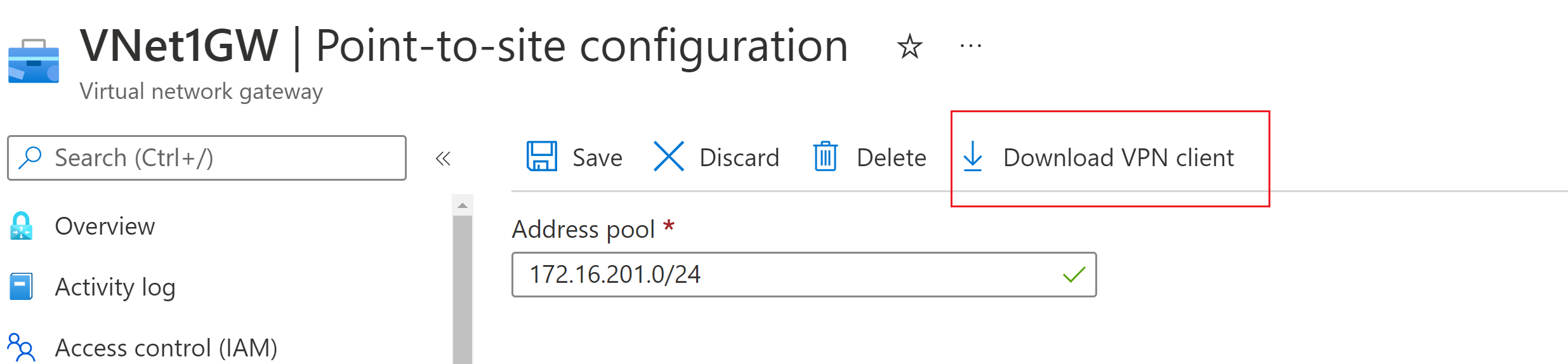Générer les fichiers de configuration du profil du client VPN – Authentification Microsoft Entra ID
Cet article vous aide à générer et extraire des fichiers config de profil client VPN. Les fichiers config de profil client contiennent des informations qui sont utilisées pour configurer votre client VPN. Les sections de cet article décrivent les informations dont vous avez besoin pour configurer le profil Azure VPN Client dans les configurations point à site de passerelle VPN Azure qui utilisent l’authentification Microsoft Entra.
Générer des fichiers de configuration de profil
Vous pouvez générer des fichiers config de profil client VPN en utilisant PowerShell ou le portail Azure. L’une ou l’autre des méthodes retourne le même fichier zip.
Portail Azure
Dans le portail Azure, accédez à la passerelle du réseau virtuel auquel vous souhaitez vous connecter.
Dans la page correspondant à la passerelle de réseau virtuel, sélectionnez Configuration de point à site pour ouvrir la page Configuration de point à site.
En haut de la page Configuration de point à site, sélectionnez Télécharger le client VPN. Cela ne permet pas de télécharger le logiciel du client VPN mais de générer le package de configuration utilisé pour configurer les clients VPN. La génération du package de configuration du client prend quelques minutes. Pendant ce temps, vous ne verrez peut-être aucune indication jusqu’à ce que le paquet soit généré.
Une fois le package de configuration généré, votre navigateur indique qu’un fichier zip de configuration client est disponible. Il porte le même nom que votre passerelle.
Décompressez le fichier pour afficher les dossiers. Vous allez utiliser tout ou partie de ces fichiers pour configurer votre client VPN. Les fichiers générés correspondent aux paramètres d’authentification et de type de tunnel que vous avez configurés sur le serveur P2S.
PowerShell
Pour générer les fichiers de configuration du profil du client VPN à l’aide de PowerShell, vous pouvez utiliser l’exemple suivant :
Lorsque vous générez les fichiers de configuration du client VPN, la valeur de la méthode « -AuthenticationMethod » est « EapTls ». Générez les fichiers de configuration du client VPN à l’aide de la commande suivante :
$profile=New-AzVpnClientConfiguration -ResourceGroupName "TestRG" -Name "VNet1GW" -AuthenticationMethod "EapTls"
$profile.VPNProfileSASUrl
Copiez l’URL dans votre navigateur pour télécharger le fichier zip.
Extrayez le fichier zip.
Extrayez le fichier zip. Le fichier contient les dossiers suivants :
- AzureVPN : le dossier AzureVPN contient le fichier Azurevpnconfig.xml utilisé pour configurer Azure VPN Client.
- Generic : le dossier Generic contient le certificat de serveur public et le fichier VpnSettings.xml. Le fichier VpnSettings.xml contient les informations nécessaires à la configuration d’un client générique.
Récupérer les informations de fichier
Dans le dossier AzureVPN, accédez au fichier azurevpnconfig.xml et ouvrez-le avec le Bloc-notes. Prenez note du texte entre les balises suivantes. Ces informations seront utilisées par la suite pour configurer Azure VPN Client.
<audience> </audience>
<issuer> </issuer>
<tenant> </tenant>
<fqdn> </fqdn>
<serversecret> </serversecret>
Détails du profil
Lorsque vous ajoutez une connexion, utilisez les informations que vous avez collectées à l’étape précédente pour la page Détails du profil. Les champs correspondent aux informations suivantes :
- Audience : Identifie la ressource de destination du jeton.
- Émetteur : identifie le service d’émission de jeton de sécurité (STS) qui a émis le jeton, ainsi que le locataire Microsoft Entra.
- Locataire : Contient un identificateur unique non modifiable du client de l’annuaire qui a émis le jeton.
- FQDN : nom de domaine complet (FQDN) sur la passerelle VPN Azure.
- ServerSecret : clé prépartagée de la passerelle VPN.
Étapes suivantes
Configurer les clients VPN.
Pour plus d’informations sur la fonctionnalité point à site, consultez l’article À propos de la fonctionnalité point à site.